Компьютер не видит телефон
Владельцы смартфонов часто задают вопрос, почему ПК не видит телефон через usb и создаёт неудобства при использовании? В настоящее время большая часть населения ходит с Android, поэтому в статье рассмотрим причины, методы, решения проблем подключения телефона к ПК. Некоторые пункты можно отнести не только к мобильным телефонам, но и к планшетам, а также к устройствам с другими операционными системами.
Для того чтобы побыстрее выяснить причину, по которой смартфон не распознается во время соединения с ПК, нужно вспомнить как он работал раньше. Были ли проблемы с распознаванием или нет? Предпринимали вы какие-то действия со своим телефоном или компьютером, после чего возникли проблемы?
Если владелец купил устройство на системе Android, и оно не распознается на ПК с Windows XР. А старый смартфон, на такой же системе, работал без проблем, нужно обновить ПО, например драйвер телефона. В некоторых случаях может помочь, банальная очистка кэша компьютера и т.п. Затем выполнить перезагрузку компьютера и ваше устройство должно отображаться.
Теперь разберёмся с проблемой, когда Windows не видит телефон через usb, и не всплывает окно с информацией о подключении. Данное решение подходит практически ко всем версиям Android, рассмотрим возможные варианты:
- убедитесь, что устройство не заблокировано буквенным или цифровым защитным кодом. Необходимо чтобы он был разблокирован, так вы сможете видеть все документы и файлы;
- посмотрите, появляется ли окно с информацией о подключении на телефоне при подключении андроид через кабель. Это видно по значку usb, где указано как именно подключён телефон;
- есть разные режимы подключения, PTP – камера, usb-носитель, хранение или загрузка данных, для зарядки и т.д. Если у вас работает usb-модем, нужно его отключить так как не сможете видеть телефон в проводнике. Выполнить это можно убрав значок usb-модем в уведомлениях или перейти в раздел настроек, выбрать «Подключения» либо параметр, отвечающий за «Мобильную точку доступа» и «Еще», либо что-то в таком роде (у разных моделей телефонов название может изменяться например, «Беспроводные Сети», но принцип тот-же).
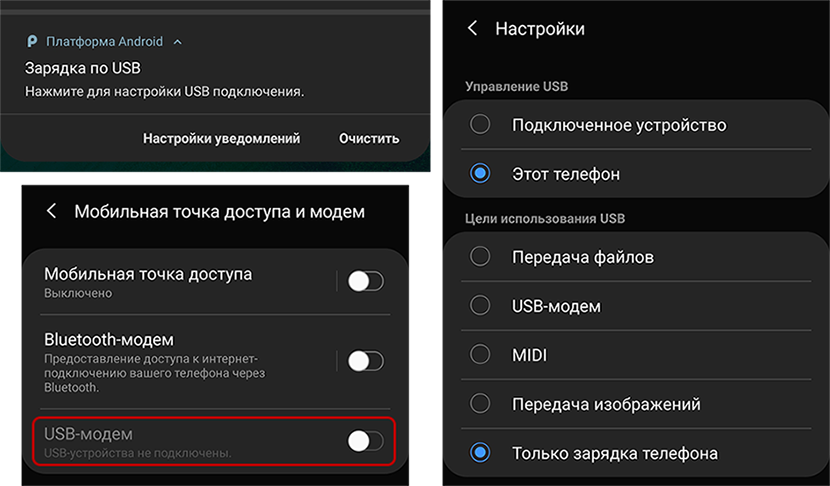
В системе андроид есть множество различных режимов подключения к ПК, даже такой, как подсоединение камеры (PTP), но самым востребованным в использовании считают Mass Storage (хранение данных). Режим быстро передаёт данные и легко активируется через всплывающие окно.

Программное обеспечение
Для работы с тем или иным телефоном лучше установить программу от разработчиков для более удобной работы с вашим телефоном. Думаю, после этого предложения в вашей голове могут возникнуть некие отрицания, например, зачем мне устанавливать еще одну ненужную программу на компьютер или ноутбук. На самом деле такие программы облегчают использование телефона, например при сохранении контактов или сообщении на компьютер или же наоборот.
Если вы только что приобрели телефон и установили менеджер – программу, для закачивания, скачивания и синхронизации, и в данный момент не отображается ваш телефон в компьютере, то попробуйте перезагрузить компьютер и телефон.
Удалить устройство из Windows 10
Если телефон был до этого подключен к компьютеру или ноутбуку, то удалим телефон из диспетчера задач Windows 10, что позволит сбросить существующий кеш и идентифицировать его снова. Также, старые драйвера других устройств могут мешать работе основным, их нужно удалить.
- Нажмите на клавиатуре Win+X и выберите «Диспетчер устройств«. Нажмите сверху на вкладку «Вид» и выберите «Показать скрытые устройства«.
- Далее разверните графу «Переносные устройства» и удалите все, что есть в списке, нажимая правой кнопкой мыши (Удалить устройство).
- Теперь снова подключите телефон через USB-кабель и проверьте, отображается ли оно в проводнике.

Разворачиваем графу «Контроллеры USB» и удаляем все «Запоминающее устройство для USB» (на картинке ниже их 5 штук). Не забываем включить скрытые устройства, как описано выше. После удаления, переподключаем USB-провод к телефону.

Порядок обнаружения неполадки
В момент подсоединения к компу ваш телефон никак не определяется, на нем ничего не загорается, а на мониторе отсутствует сообщение о подключении устройства. Это достаточно распространенная неисправность, причин которой существует несколько. Попробуем перечислить их и дать рекомендации по устранению данной проблемы. Предполагается, что порт USB, к которому вы подключаетесь, является работоспособным. То есть, через него нормально работают другие устройства.
1. Если раньше телефон нормально подключался, а потом вдруг не захотел, то стоит, прежде всего, заподозрить качество его соединения с компьютером . Попробуйте вынуть соединительный кабель из мобильного и из входа USB, а затем повторно подключить их. Зачастую бывает, что контакты телефонного разъема банально расшатались или загрязнились. Такая проблема присуща в большей мере марке Sony Ericsson, модели которой выделяются на рынке мобильной связи совершенно безграмотным и часто выходящим из строя разъемом.
Совет : если имеется возможность, попытайтесь почистить телефонный разъем ластиком, удалив после этого остатки резинки с поверхности контактов.
Если чистка не помогла, то подключите телефон через другой USB кабель. Возьмите его у друзей или родственников. Выход из строя кабеля является не самой популярной причиной неприятности, но учесть такой вариант тоже нужно. Если помогло, то стоит всего лишь купить новый аксессуар.
2. Перезагрузите компьютер . Как ни странно, этот способ в большинстве случаев помогает без каких-либо дополнительных мер. В процессе перезагрузки обнуляются настройки системы и заново определяются порты USB. Кстати, когда комп не видит планшет, помогает лучше всего именно перезагрузка компьютера, как и в случае с телефоном.
3. Не помогла перезагрузка ПК? Тогда, для надежности, перезагрузите свой мобильник . Отключите его, выньте батарею на 10 минут, а затем вставьте ее обратно. Включите аппарат. Ничего не происходит? Идем дальше.
4. Отключите шнур от одного USB и подключите его к другому USB входу . Такое несложное действие очень часто помогает, так как компьютер иногда путает порты. Чтобы ОС наверняка увидела подключение, можно воспользоваться следующим способом. Зайдите в «Диспетчер устройств» и отыщите там список используемых портов. Обычно это информация включает все контроллеры шины USB. Откройте список. В нем можно будет увидеть все рабочие порты компьютера. Найдите в этом списке порт, к которому подключен телефон в данный момент (это видно в графе «Питание»). Все остальные порты, кроме найденного, можно временно отключить. Компьютеру ничего не останется, кроме как увидеть ваш мобильный.
Существует, конечно, вероятность поломки самого телефона или его разъема. Это наиболее сложный вариант, при котором без обращения в сервисный центр не обойтись. Там вам точно смогут сказать, почему комп не видит телефон и как это исправить.

Почистите гнездо подключения
Вполне возможно, что в него просто попала грязь или частички одежды. Достаточно аккуратно почистить его при помощи зубочистки.

Важно! Не стоит туда лезть иголкой, она железная и может замкнуть контакты.
Установите Android File Transfer
Это официальное приложение для передачи файлов для устройств на базе Android. Скачать можно на официальном сайте: android.com/filetransfer













